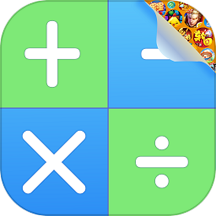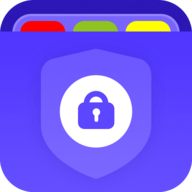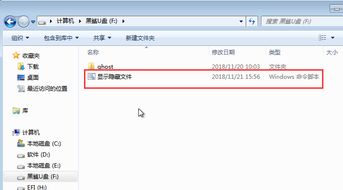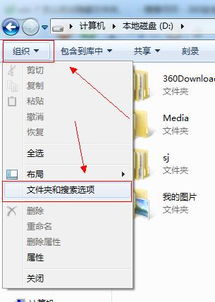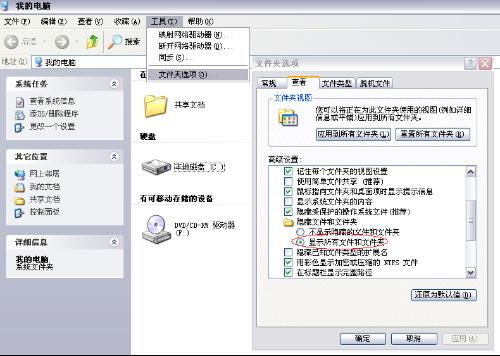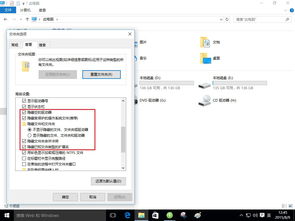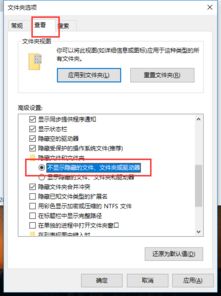如何显示并查看隐藏文件夹
在这个数字化时代,我们的电脑和手机中存储着大量的个人信息和重要文件。为了保护隐私或避免误操作,我们有时会选择将某些文件夹隐藏起来。然而,当需要访问这些隐藏文件夹时,却常常因为不知道如何查看而感到困扰。今天,就让我们一起揭开隐藏文件夹的神秘面纱,学习如何轻松查看这些被“藏匿”起来的宝贵资料。

首先,我们需要明确一点:隐藏文件夹并不是真的“消失”了,而是被系统设置为不可见状态。这种设置主要是为了保护文件内容不被轻易发现或修改。因此,只要掌握了正确的方法,我们就可以轻松地找到并查看这些隐藏文件夹。
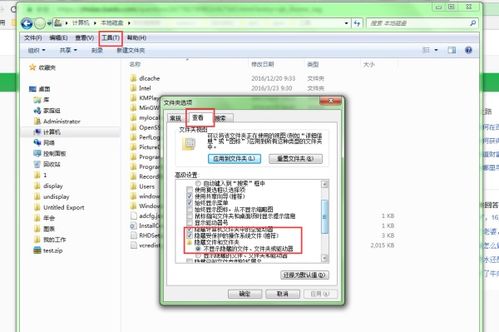
Windows系统下的查看方法
对于使用Windows系统的用户来说,查看隐藏文件夹的过程相对简单。以下是几种常用的方法:

方法一:通过文件资源管理器设置
1. 打开文件资源管理器:首先,双击桌面上的“此电脑”图标,或者按下快捷键Win+E,打开文件资源管理器。

2. 进入文件夹选项:在文件资源管理器的菜单栏中,点击“查看”选项卡。然后,在右侧的“高级设置”区域,找到并点击“选项”按钮,进入文件夹选项设置。
3. 显示隐藏文件夹:在文件夹选项窗口中,切换到“查看”选项卡。然后,在“高级设置”列表中,找到“隐藏文件和文件夹”选项。勾选“显示隐藏的文件、文件夹和驱动器”,并点击“确定”按钮保存设置。
完成以上步骤后,你就可以在文件资源管理器中看到之前被隐藏的文件夹了。它们通常以半透明或浅色字体显示,以区别于普通文件夹。
方法二:使用命令行
如果你更喜欢使用命令行来操作,那么可以通过以下步骤来查看隐藏文件夹:
1. 打开命令提示符:按下Win+R键,打开运行对话框。输入“cmd”并按回车,打开命令提示符窗口。
2. 导航到目标目录:使用“cd”命令导航到你想要查看隐藏文件夹的目录。例如,如果你想查看C盘根目录下的隐藏文件夹,可以输入“cd /d C:\”并按回车。
3. 显示隐藏文件夹:在命令提示符窗口中,输入“attrib -h -s -r *.* /s /d”并按回车。这个命令会取消当前目录及其子目录下所有文件和文件夹的隐藏、系统和只读属性。
请注意,使用命令行操作时需要谨慎,因为错误的命令可能会导致文件或文件夹的属性被意外更改。
macOS系统下的查看方法
对于使用macOS系统的用户来说,查看隐藏文件夹的过程同样简单明了。以下是具体步骤:
1. 打开终端:在macOS中,你可以通过Spotlight搜索(按下Cmd+空格键,然后输入“Terminal”并按回车)来打开终端应用程序。
2. 使用defaults命令:在终端窗口中,输入以下命令并按回车:
```bash
defaults write com.apple.finder AppleShowAllFiles YES
```
这个命令会告诉Finder显示所有隐藏文件。
3. 重启Finder:为了使更改生效,你需要重启Finder。可以通过按下Cmd+Option+Esc键,然后选择Finder并点击“重新开启”来实现。或者,你也可以在终端中输入以下命令来重启Finder:
```bash
killall Finder
```
完成以上步骤后,你就可以在Finder中看到之前被隐藏的文件夹了。它们通常以灰色或浅色图标显示,以区别于普通文件夹。
如果你想再次隐藏这些文件夹,只需将上述defaults命令中的“YES”替换为“NO”,并重启Finder即可。
手机端查看隐藏文件夹的方法
对于手机用户来说,查看隐藏文件夹的过程可能因操作系统和文件管理应用的不同而有所差异。以下是一些通用的方法:
Android系统
在Android系统中,隐藏文件夹通常是通过文件管理器应用来实现的。不同的文件管理器可能有不同的设置方式,但大多数都提供了类似的选项来显示或隐藏文件。你可以尝试以下步骤:
1. 打开文件管理器:在你的Android设备上找到并打开文件管理器应用。
2. 进入设置:在文件管理器的菜单栏中,找到并点击“设置”或类似的选项。
3. 显示隐藏文件:在设置菜单中,找到“显示隐藏文件”或类似的选项,并勾选它。
完成以上步骤后,你就可以在文件管理器中看到之前被隐藏的文件夹了。
iOS系统
在iOS系统中,由于系统的封闭性和安全性考虑,普通用户通常无法直接查看隐藏文件夹。然而,如果你使用的是越狱后的iOS设备,或者通过某些特定的文件管理应用(如iFile等),你可能能够访问到这些隐藏文件夹。但请注意,这样做可能会带来安全风险,并且可能会违反iOS的使用条款。因此,在尝试这些方法之前,请务必权衡利弊并谨慎操作。
总结
无论是
-
 如何查找并显示隐藏文件夹资讯攻略11-16
如何查找并显示隐藏文件夹资讯攻略11-16 -
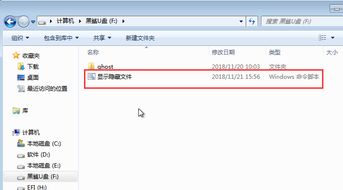 如何恢复被隐藏的U盘文件夹资讯攻略11-23
如何恢复被隐藏的U盘文件夹资讯攻略11-23 -
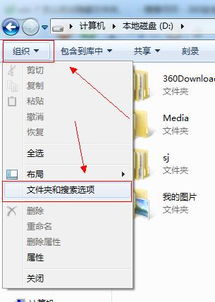 如何查找并显示隐藏的文件夹资讯攻略11-11
如何查找并显示隐藏的文件夹资讯攻略11-11 -
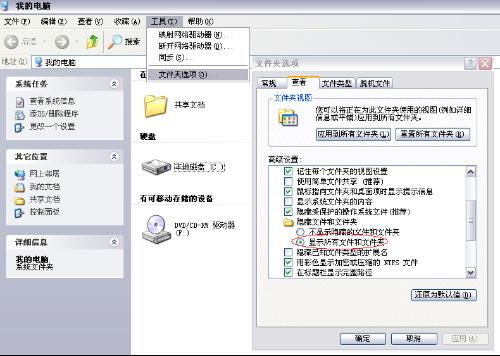 如何找到并查看隐藏的文件夹?资讯攻略11-01
如何找到并查看隐藏的文件夹?资讯攻略11-01 -
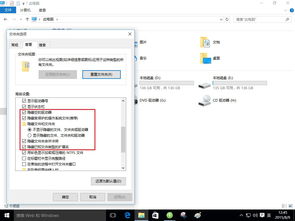 揭秘!轻松掌握电脑桌面文件夹的隐藏与显示技巧资讯攻略11-21
揭秘!轻松掌握电脑桌面文件夹的隐藏与显示技巧资讯攻略11-21 -
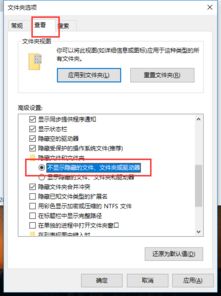 轻松学会:如何显示隐藏的文件?资讯攻略10-31
轻松学会:如何显示隐藏的文件?资讯攻略10-31